Detta Xbox-fel orsakas vanligtvis av nätverksrelaterade problem
- Xbox 360 MTU-fel indikerar att Xbox-konsolen inte kan kommunicera med andra enheter på webben.
- Felet kan uppstå på grund av en rad nätverksanslutningsproblem.
- Att återställa nätverksinställningarna för Xbox 360 kan lösa problemet.
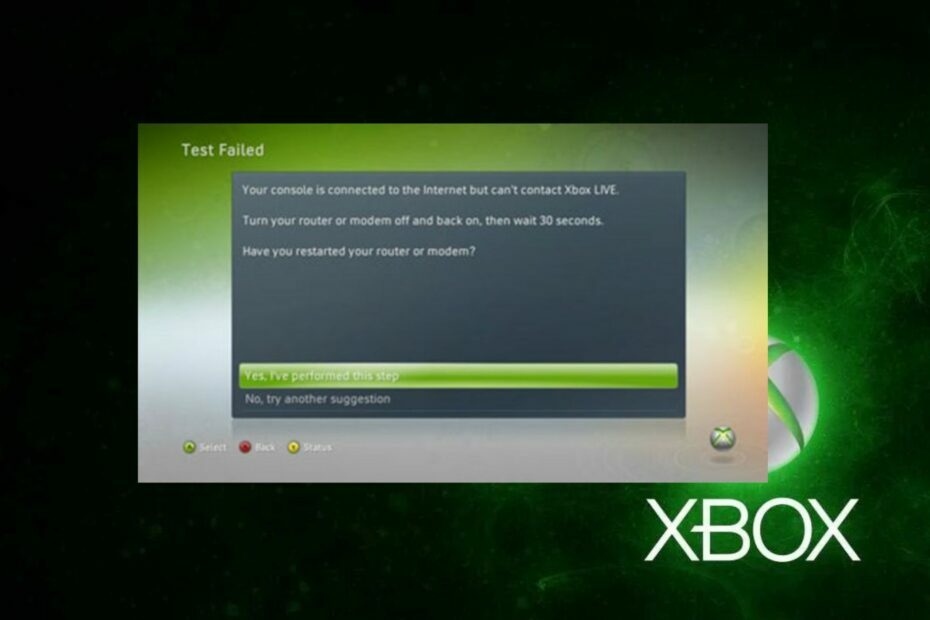
XINSTALLERA GENOM ATT KLICKA PÅ LADDA FILEN
Denna programvara kommer att reparera vanliga datorfel, skydda dig från filförlust, skadlig programvara, maskinvarufel och optimera din dator för maximal prestanda. Fixa PC-problem och ta bort virus nu i tre enkla steg:
- Ladda ner Restoro PC Repair Tool som kommer med patenterad teknologi (patent tillgängligt här).
- Klick Starta skanning för att hitta Windows-problem som kan orsaka PC-problem.
- Klick Reparera allt för att åtgärda problem som påverkar din dators säkerhet och prestanda.
- Restoro har laddats ner av 0 läsare denna månad.
Xbox 360 MTU-felet hänvisar till ett problem med storleken Maximum Transmission Unit (MTU) på Xbox 360-spelkonsolen. Det här felet kan hindra dig från att ansluta till Xbox Live, vilket orsakar långsamma eller instabila anslutningar och till och med frånkopplingar.
Därför kommer vi att titta på orsakerna och hur man fixar Xbox 360 MTU-fel för att hjälpa användare. Du kan också läsa hur man fixar fel 0x800701c4 på Xbox, eftersom det är ett frekvent fel som användare stöter på.
Vad är Xbox 360 MTU-felet?
Xbox MTU är den maximala överföringsenheten och är det största paketet som kan överföras över ett nätverk. Ett Xbox MTU-fel indikerar vanligtvis att Xbox-konsolen inte kan kommunicera med andra enheter på webben på grund av ett problem med MTU-inställningarna.
Vilka är orsakerna?
Olika faktorer kan orsaka Xbox 360 MTU-felet. Nedan är en lista över faktorer som påverkar Xbox 360 MTU-felet:
- Nätverksrelaterade problem – Felaktig nätverkskonfiguration, som felaktiga MTU-värden, kan leda till MTU-fel på Xbox. Dessutom kan störningar från andra enheter i nätverket, såsom routrar eller modem, orsaka MTU-fel på Xbox.
- Nätverksöverbelastning – Nätverksöverbelastning kan också orsaka MTU-fel på Xbox, eftersom nätverket kanske inte kan hantera mängden data som överförs.
- ISP-begränsningar – Vissa Internetleverantörer (ISP) kan begränsa MTU-storleken, vilket kan orsaka MTU-fel på Xbox.
- Xbox Nätverksinställningar – felaktiga Xbox-nätverksinställningar, som felaktiga IP-adresser och DNS-inställningar, kan orsaka MTU-fel på Xbox.
- Fysiska nätverksproblem – Fysiska problem med nätverket, som skadade kablar och felaktig nätverksutrustning, kan orsaka MTU-fel på Xbox.
Det här är orsakerna till Xbox MTU-fel, som kan variera på olika enheter. När vi går vidare kommer vi att diskutera några korrigeringar för felet.
Hur kan jag åtgärda Xbox 360 MTU-felet?
Användare bör utföra följande preliminära kontroller innan de fortsätter med en avancerad lösning:
- Kontrollera din nätverksanslutning.
- Starta om din Xbox 360-konsol.
- Sök efter uppdateringar av routerns firmware – Gå igenom routermanualen och leta efter uppdatering av routerns firmware förfaranden. Du kan också kontakta tillverkaren för vägledning om hur du uppdaterar din router.
Experttips:
SPONSRAD
Vissa PC-problem är svåra att ta itu med, särskilt när det kommer till skadade arkiv eller saknade Windows-filer. Om du har problem med att åtgärda ett fel kan ditt system vara delvis trasigt.
Vi rekommenderar att du installerar Restoro, ett verktyg som skannar din maskin och identifierar vad felet är.
Klicka här för att ladda ner och börja reparera.
Fortsätt med följande avancerade steg om dessa preliminära kontroller inte löser Xbox 360 MTU-felet.
1. Återställ Xbox 360-konsolens nätverksinställningar till standardinställningarna
- tryck på Guide knappen på din Xbox 360-kontroller.
- Välj inställningar och välj Systeminställningar.

- Gå till Nätverksinställningar och välj Trådbundet nätverk alternativ eller ditt trådlöst nätverks namn.

- Välj Konfigurera nätverk.
- Navigera till Ytterligare inställningar kategori, välj Återställ till fabriksinställningar, och välj Ja för att bekräfta Återställ till fabriksinställningar när du uppmanas.
- Starta om din Xbox 360-konsol och kontrollera om felet kvarstår.
Om du återställer nätverksinställningarna för Xbox 360 återställs endast nätverksinställningarna till standardinställningarna och ingen av dina data raderas.
2. Sms: a Xbox Live-anslutning
- tryck på Guide knappen på din Xbox 360-kontroller.
- Gå till inställningar och välj Systeminställningar.

- Under Nätverksinställningar, välj antingen Trådbundet nätverk eller ditt namn trådlöst nätverk (för trådlös anslutning).

- Välj Testa Xbox LIVE-anslutningen.
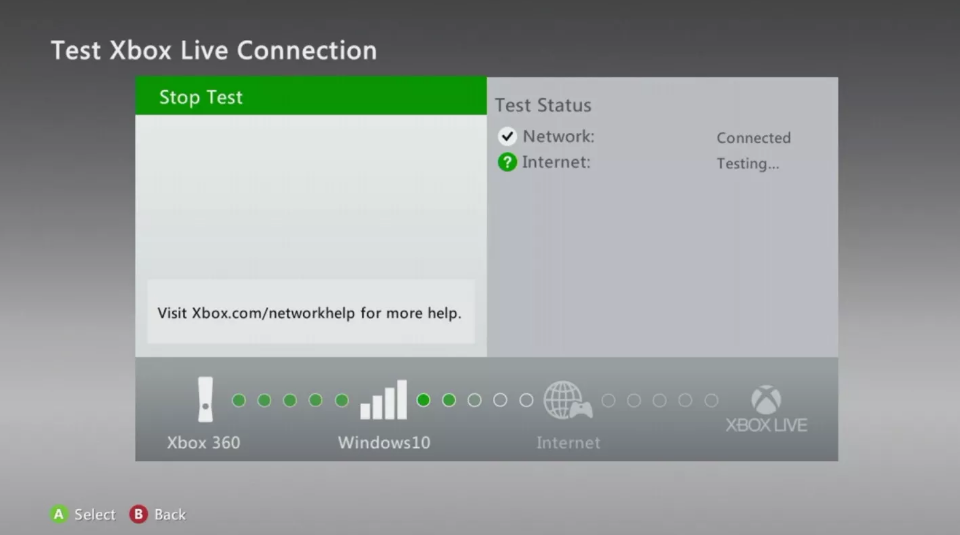
Metoden ovan kommer att ansluta Xbox 360-konsolen till Xbox Live. Du kan kolla vår guide på Hur man fixar långsam prestanda på Xbox Live på din Xbox-konsol.
- Xbox Remote Play har sprakande ljud: 5 sätt att reparera det
- Xbox-fel när du löser in koder? 5 enkla korrigeringar för det
3. Slå på strömmen till din router eller modem
- Håll strömknappen på din router i cirka 10 sekunder.
- Koppla ur Ethernet och kraftledning från router i några sekunder för att låta den stängas av.

- Anslut nödvändiga kablar till din router och anslut den till en kraftkälla.
- tryck på Strömknappen att sätta på den.
- Anslut till Xbox 360 och kontrollera om du kan uppdatera din konsol.
Om du slår på routern eller modemet kommer nätverket att uppdateras och anslutningen går snabbare. Läs vår guide på åtgärda problem med Xbox One som inte ansluter till Xbox Live för mer detaljer.
Alternativt kan du läsa om Så här fixar du att spelet inte startar på Xbox 360. Du kan också läsa om att fixa Xbox felkod 80153048 på din konsol.
Sammanfattningsvis är det här de bästa korrigeringarna för att felsöka Xbox 360 MTU-felet. Om du har ytterligare frågor eller förslag, vänligen skriv dem i kommentarsfältet nedan.
Har du fortfarande problem? Fixa dem med det här verktyget:
SPONSRAD
Om råden ovan inte har löst ditt problem kan din dator uppleva djupare Windows-problem. Vi rekommenderar ladda ner detta PC-reparationsverktyg (betygsatt Great på TrustPilot.com) för att enkelt ta itu med dem. Efter installationen klickar du bara på Starta skanning knappen och tryck sedan på Reparera allt.


